苹果电脑双系统win10进不去怎么办 苹果电脑win10系统无法启动的解决方法
更新时间:2023-11-26 10:26:00作者:runxin
由于苹果电脑在使用时常常会因为程序不兼容的情况而影响用户的操作,因此有些用户也会选择同时安装win10系统来兼容程序,然而在苹果电脑安装完win10系统之后却莫名出现无法启动的问题,对此苹果电脑双系统win10进不去怎么办呢?下面就是有关苹果电脑win10系统无法启动的解决方法。
具体方法如下:
1.首先我们在mac的操作页面找到“设置”选项进入打开win10系统。

2.此时我们在开启的页面中寻找【系统偏好设置】。

3.进入页面后点击查看【启动磁盘】。
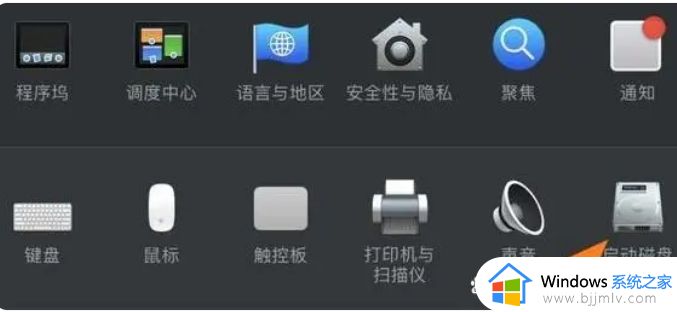
4.这时我们点击左侧的锁,输入密码进行解锁。
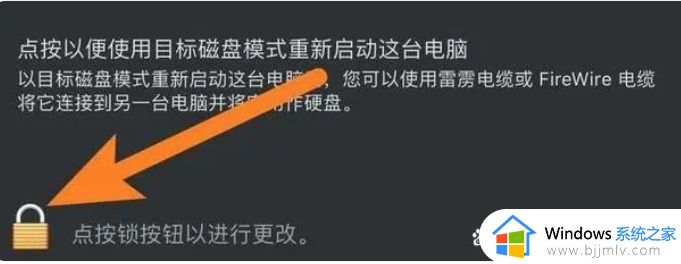
5.此时选中上方的win10系统。
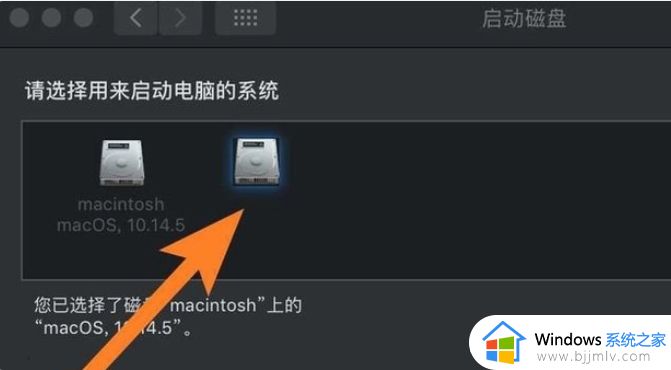
6.最后我们点击右侧的“重新启动”选项,即可解决苹果双系统win10无法启动的问题。
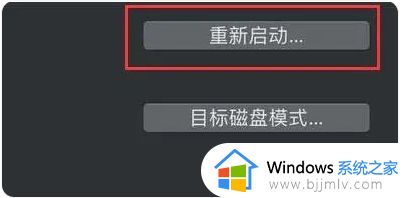
综上所述就是有关苹果电脑win10系统无法启动的解决方法了,有遇到这种情况的用户可以按照小编的方法来进行解决,希望本文能够对大家有所帮助。
苹果电脑双系统win10进不去怎么办 苹果电脑win10系统无法启动的解决方法相关教程
- 苹果电脑装win10进不去系统怎么办 苹果电脑win10启动不了解决方法
- 苹果双系统win10巨卡怎么办 苹果电脑win10双系统太卡如何处理
- 苹果双系统默认启动win10设置方法 苹果装双系统win10默认启动详细教程
- 苹果电脑win10系统怎么查型号 win10如何查看苹果电脑型号
- 苹果电脑装win10系统没有wi-fi开关怎么办 苹果电脑安装win10没有wifi解决方案
- win10电脑进不了系统怎么办 wind10电脑进不去系统解决方法
- 苹果装win10没有声音怎么办 苹果安装win10系统没有声音修复方法
- 苹果电脑装win10没有声音怎么办 苹果电脑安装win10没有声音处理方法
- win10连不上苹果手机热点怎么办 win10电脑连不上苹果手机热点如何解决
- 苹果笔记本装了win10系统键盘不能用了修复方法
- win10如何看是否激活成功?怎么看win10是否激活状态
- win10怎么调语言设置 win10语言设置教程
- win10如何开启数据执行保护模式 win10怎么打开数据执行保护功能
- windows10怎么改文件属性 win10如何修改文件属性
- win10网络适配器驱动未检测到怎么办 win10未检测网络适配器的驱动程序处理方法
- win10的快速启动关闭设置方法 win10系统的快速启动怎么关闭
win10系统教程推荐
- 1 windows10怎么改名字 如何更改Windows10用户名
- 2 win10如何扩大c盘容量 win10怎么扩大c盘空间
- 3 windows10怎么改壁纸 更改win10桌面背景的步骤
- 4 win10显示扬声器未接入设备怎么办 win10电脑显示扬声器未接入处理方法
- 5 win10新建文件夹不见了怎么办 win10系统新建文件夹没有处理方法
- 6 windows10怎么不让电脑锁屏 win10系统如何彻底关掉自动锁屏
- 7 win10无线投屏搜索不到电视怎么办 win10无线投屏搜索不到电视如何处理
- 8 win10怎么备份磁盘的所有东西?win10如何备份磁盘文件数据
- 9 win10怎么把麦克风声音调大 win10如何把麦克风音量调大
- 10 win10看硬盘信息怎么查询 win10在哪里看硬盘信息
win10系统推荐